win7程序兼容性设置方法 如何解决win7系统中的兼容性问题
更新时间:2023-05-18 08:39:03作者:yang
win7程序兼容性设置方法,随着时间的推移和技术的发展,我们的计算机操作系统也在不断地更新换代。然而在升级到最新的操作系统时,往往会发现有些老旧的程序无法正常运行,这就是兼容性问题。特别是在使用Windows 7系统的时候,由于其诞生时间较早,某些软件可能会出现不兼容的情况。那么如何解决这个问题呢?本文将介绍一些常见的解决方法,让您轻松兼容Windows 7系统中的各类软件程序。
解决方法:
1、首先:在有问题的软件的图标(注意不是快捷方式)上点击右键,选择“兼容性疑难解答”。
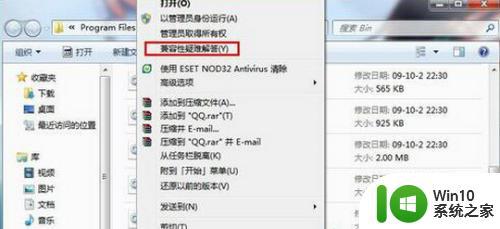
2、系统会自动检测,稍等片刻。

3、接下来会出来右图的对话框,选择“尝试建议的设置”。
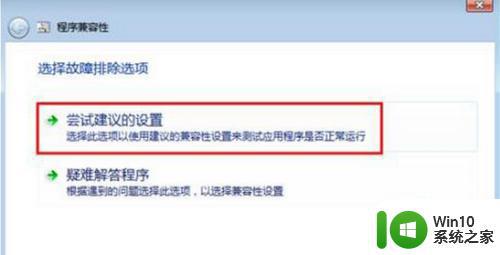
4、点击“启动程序”来测试该软件是否可以正常运行,随后点击下一步。
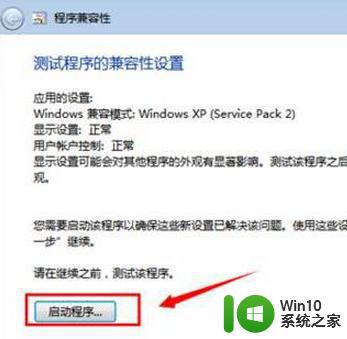
5、如果没问题选择“是,为此程序保存这些设置”即可。
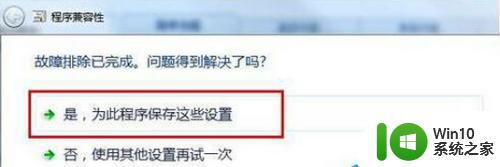
6、如果还有问题,选择“否,使用其他设置再试一次”。
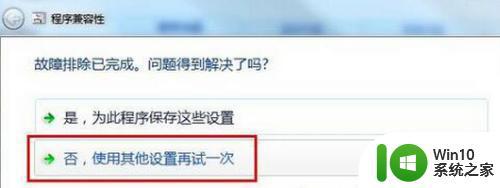
7、根据程序具体问题进行选择,勾选好以后点击下一步。这时会回到第四步,重复操作,直到问题解决。
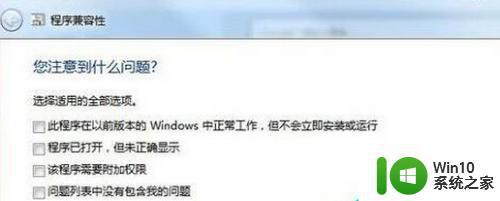
随着技术的发展,我们需要不断解决旧系统的兼容性问题,让旧软件顺利运行在新的操作系统上。在Win7系统中,我们可以使用兼容性设置来解决兼容性问题,使得我们的旧软件也能在新系统中继续发挥作用。
win7程序兼容性设置方法 如何解决win7系统中的兼容性问题相关教程
- win7冒险岛此程序存在已知的兼容性问题怎么解决 win7冒险岛程序兼容性问题解决方法
- 帝国时代2win7兼容性问题解决方法 如何在win7系统上正确设置帝国时代2游戏兼容性
- win7地下城兼容性设置方法 Windows 7地下城与勇士兼容性问题解决方法
- win7玩游戏兼容性选项设置方法 win7玩游戏兼容性选哪个
- win7如何设置软件兼容模式 win7如何设置软件兼容性模式
- win7旗舰版32位系统与DNF游戏兼容性问题解决方法 如何解决win7旗舰版32位系统无法运行DNF游戏的问题
- win7不兼容软件怎么办 win7软件兼容性设置教程
- XP升级win7需要注意兼容性的哪些问题 XP升级win7需要注意哪些兼容性问题
- win7右键属性没有兼容性设置如何解决 win7右键兼容模式设置消失怎么恢复
- windows7怎么改兼容性 Windows 7如何调整兼容性设置
- w7此nvidia驱动程序与此windows版本不兼容的解决方法 如何解决nvidia驱动程序与windows版本不兼容的问题
- WPS与Win7系统不兼容的原因 如何解决WPS与Win7系统不兼容的问题
- window7电脑开机stop:c000021a{fata systemerror}蓝屏修复方法 Windows7电脑开机蓝屏stop c000021a错误修复方法
- win7访问共享文件夹记不住凭据如何解决 Windows 7 记住网络共享文件夹凭据设置方法
- win7重启提示Press Ctrl+Alt+Del to restart怎么办 Win7重启提示按下Ctrl Alt Del无法进入系统怎么办
- 笔记本win7无线适配器或访问点有问题解决方法 笔记本win7无线适配器无法连接网络解决方法
win7系统教程推荐
- 1 win7访问共享文件夹记不住凭据如何解决 Windows 7 记住网络共享文件夹凭据设置方法
- 2 笔记本win7无线适配器或访问点有问题解决方法 笔记本win7无线适配器无法连接网络解决方法
- 3 win7系统怎么取消开机密码?win7开机密码怎么取消 win7系统如何取消开机密码
- 4 win7 32位系统快速清理开始菜单中的程序使用记录的方法 如何清理win7 32位系统开始菜单中的程序使用记录
- 5 win7自动修复无法修复你的电脑的具体处理方法 win7自动修复无法修复的原因和解决方法
- 6 电脑显示屏不亮但是主机已开机win7如何修复 电脑显示屏黑屏但主机已开机怎么办win7
- 7 win7系统新建卷提示无法在此分配空间中创建新建卷如何修复 win7系统新建卷无法分配空间如何解决
- 8 一个意外的错误使你无法复制该文件win7的解决方案 win7文件复制失败怎么办
- 9 win7系统连接蓝牙耳机没声音怎么修复 win7系统连接蓝牙耳机无声音问题解决方法
- 10 win7系统键盘wasd和方向键调换了怎么办 win7系统键盘wasd和方向键调换后无法恢复
win7系统推荐
- 1 风林火山ghost win7 64位标准精简版v2023.12
- 2 电脑公司ghost win7 64位纯净免激活版v2023.12
- 3 电脑公司ghost win7 sp1 32位中文旗舰版下载v2023.12
- 4 电脑公司ghost windows7 sp1 64位官方专业版下载v2023.12
- 5 电脑公司win7免激活旗舰版64位v2023.12
- 6 系统之家ghost win7 32位稳定精简版v2023.12
- 7 技术员联盟ghost win7 sp1 64位纯净专业版v2023.12
- 8 绿茶ghost win7 64位快速完整版v2023.12
- 9 番茄花园ghost win7 sp1 32位旗舰装机版v2023.12
- 10 萝卜家园ghost win7 64位精简最终版v2023.12